苹果13的耳机怎么连接 苹果手机蓝牙耳机连接步骤
更新时间:2023-10-11 13:16:45作者:big100
苹果13的耳机怎么连接,随着科技的不断发展,苹果公司推出了全新的iPhone 13系列手机,作为其中一项重要的功能,它们配备了蓝牙耳机连接的功能,使得用户能够更加便捷地使用无线耳机。苹果手机与苹果蓝牙耳机的连接步骤也变得更加简单。只需打开手机的蓝牙功能并将耳机放入配对模式,手机会自动搜索并连接耳机。这项创新的技术不仅方便了用户的日常使用,还进一步提升了用户体验。对于追求便捷和高品质音乐体验的用户来说,苹果13的耳机连接功能无疑是一大亮点。
方法如下:
1.第一步,我们需要将您的苹果手机开机并解锁哦。这样才能进行下一步的操作哦
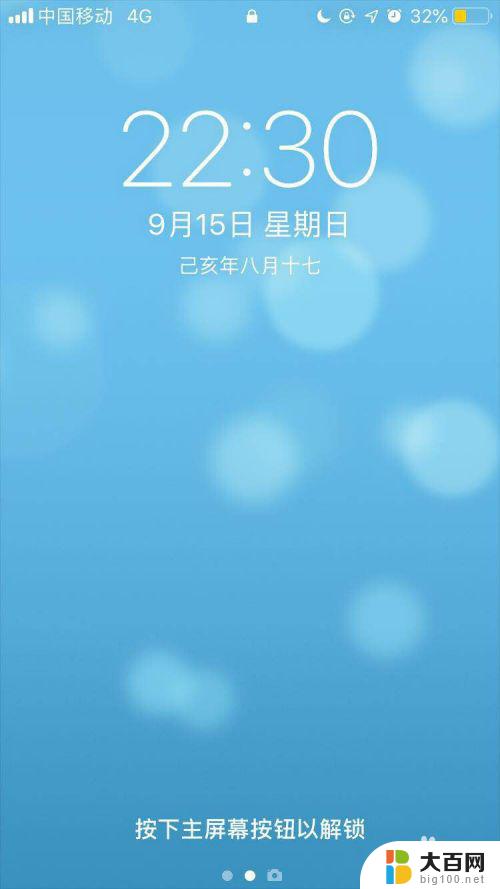
2.第二步,我们需要在您的苹果手机桌面上找到设置的按钮,然后点击打开设置
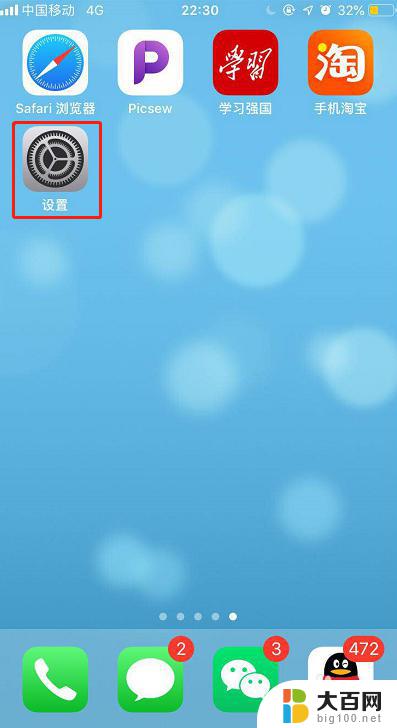
3.第三步,在设置里找到蓝牙,然后点击开蓝牙哦,因为是通过蓝牙连接的耳机
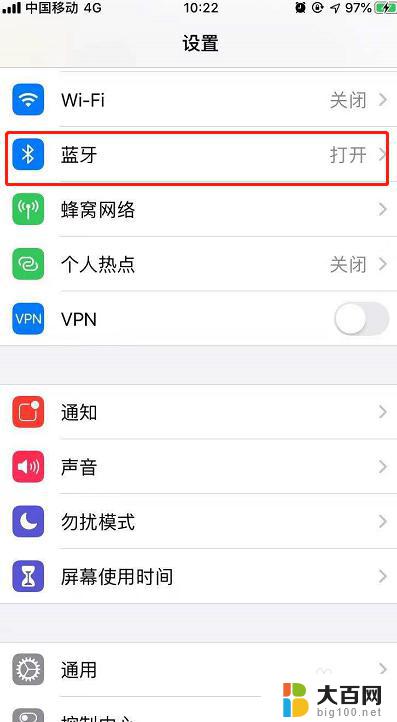
4.第四步,我们需要把蓝牙耳机的盖子揭开,因为这样就可以将耳机的蓝牙打开了

5.第五步,我们需要按住蓝牙耳机背后的小按钮哦。按住就可以将耳机的蓝牙显示出来,并靠近苹果手机

6.第六步,我们可以看到手机上就会显示出来xx的airpods可以点击通过icloud连接哦。就可以连接使用啦
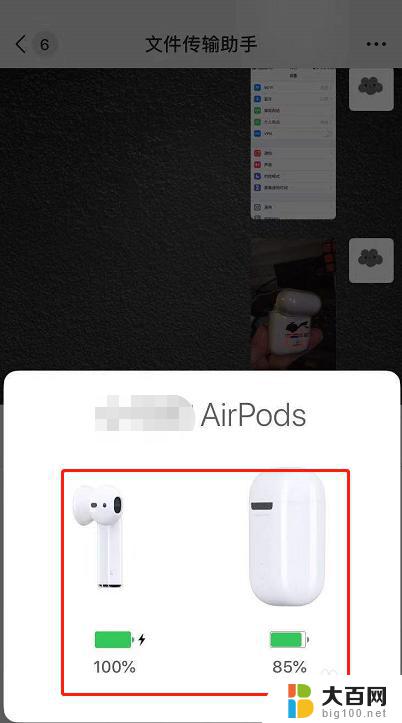
7.总结:
1.将您的苹果手机开机并解锁
2.在设置里打开蓝牙
3.将耳机盒靠近手机并盖子揭开,同时按住背部的按钮
4.连接成功并使用
以上是关于如何连接苹果13的耳机的全部内容,如果您遇到类似的问题,可以按照小编的方法进行解决。
苹果13的耳机怎么连接 苹果手机蓝牙耳机连接步骤相关教程
- 苹果14手机怎么连接蓝牙耳机 苹果手机蓝牙耳机连接教程
- 为什么苹果手机连上蓝牙耳机还是外放 苹果手机插耳机无法识别怎么办
- 苹果耳机频繁断开 苹果AirPods连接时断时续怎么解决
- 苹果手机连接的wifi怎么查看密码 苹果手机连接WIFI密码忘记怎么办
- 苹果耳机杂音滋滋怎么办 苹果耳机有杂音如何解决
- 手机搜不到倍思蓝牙耳机 蓝牙耳机连接不上手机怎么办
- 国产CPU厂商的未来较量:谁将主宰中国处理器市场?
- 显卡怎么设置才能提升游戏性能与画质:详细教程
- AMD,生产力的王者,到底选Intel还是AMD?心中已有答案
- 卸载NVIDIA驱动后会出现哪些问题和影响?解析及解决方案
- Windows的正确发音及其读音技巧解析:如何准确地发音Windows?
- 微软总裁:没去过中国的人,会误认为中国技术落后,实际情况是如何?
微软资讯推荐
- 1 显卡怎么设置才能提升游戏性能与画质:详细教程
- 2 ChatGPT桌面版:支持拍照识别和语音交流,微软Windows应用登陆
- 3 微软CEO称别做井底之蛙,中国科技不落后西方使人惊讶
- 4 如何全面评估显卡配置的性能与适用性?快速了解显卡性能评估方法
- 5 AMD宣布全球裁员4%!如何影响公司未来业务发展?
- 6 Windows 11:好用与否的深度探讨,值得升级吗?
- 7 Windows 11新功能曝光:引入PC能耗图表更直观,帮助用户更好地监控电脑能耗
- 8 2024年双十一七彩虹显卡选购攻略:光追DLSS加持,畅玩黑悟空
- 9 NVIDIA招聘EMC工程师,共同推动未来技术发展
- 10 Intel还是AMD游戏玩家怎么选 我来教你双11怎么选CPU:如何在双11选购适合游戏的处理器
win10系统推荐
系统教程推荐
- 1 win11文件批给所有权限 Win11共享文件夹操作详解
- 2 怎么清理win11更新文件 Win11清理Windows更新文件的实用技巧
- 3 win11内核隔离没有了 Win11 24H2版内存隔离功能怎么启用
- 4 win11浏览器不显示部分图片 Win11 24H2升级后图片无法打开怎么办
- 5 win11计算机如何添加常用文件夹 Win11文件夹共享的详细指南
- 6 win11管理应用权限 Win11/10以管理员身份运行程序的方法
- 7 win11文件夹内打开图片无预留 Win11 24H2升级后图片无法打开怎么办
- 8 win11访问另外一台电脑的共享文件夹 Win11轻松分享文件的方法
- 9 win11如何把通知关闭栏取消 win11右下角消息栏关闭步骤
- 10 win11安装更新0x800f081f Win11 23H2更新遇到错误代码0x800f081f怎么处理